Функция ДАТА возвращает число, представляющее дату определенного дня, месяца и года. Функция дата используется, как правило, для построения даты из составных частей, таких как день, месяц и год. Минимальное и максимальное значение дат, которое может принять Excel — 1 января 1900 года и 31 декабря 9999 года соответственно.
Синтаксис функции ДАТА
Формула ДАТА состоит из трех частей:
ДАТА(год; месяц; день)
Год – первый аргумент, который указывает год конструируемой даты. Максимальное значение, которое может быть указано – 9999.
Месяц – второй аргумент, который указывает, какой месяц будет фигурировать в нашей дате. Обратите внимание, что значения месяца не ограничены рамками от 1 до 12, а могут принимать любые значения, даже отрицательные. К примеру, если вы напишите формулу =ДАТА(2013;13;1), Excel вернет дату, которая отстоит от 1-го января 2013 года на 13 месяцев, т.е. 1/1/2014.
День – часть функции, которая задает день необходимой даты. Так же, как и аргумент Месяц, может принимать любые значения (не только от 1 до 31). К примеру, если вы введете формулу =ДАТА(2013;01;35), Excel вернет дату, которая отстоит от 1-го января 2013 года на 35 дней, т.е. 4/02/2013. Точно так же вы можете использовать отрицательные значения, чтобы создавать прошедшие даты.
Давайте рассмотрим пример использования функции ДАТА. Предположим, что у нас имеется год, месяц и день, находящиеся в трех различных полях. Необходимо объединить все три значения для создания даты. Как показано выше, вводим формулу =ДАТА(A2;B2;C2). Результатомм в данном случае будет дата 19-го июня 2013 года.
Формат даты в Excel
Каждый раз, когда вы презентуете данные содержащие даты, убедитесь, что они отформатированы должным образом. Существует целый ряд форматов дат, которые используется каждым отделом, компанией или страной по-разному. Лично я предпочитаю формат ДД-MMM-ГГГГ, который исключает двусмысленности.
Для форматирования даты щелкните правой кнопкой мыши по ячейке содержащей значение, из выпадающего меню выберите Формат ячеек. В появившемся диалоговом окне перейдите во вкладку Число, в поле Числовые форматы выберите Дата, в появившемся справа поле выберите наиболее подходящий формат.
Возможные ошибки формул ДАТА
Функция дата может вернуть следующие ошибки:
Ошибка #ЧИСЛО! формулы ДАТА выдается, когда введенная дата выходит за границы допустимых значений (с 0/1/1900 по 31/12/9999). К примеру, если вы хотели ввести год 2013, но по ошибке ввели 20013, скажем =ДАТА(20013;6;19), Excel вернет ошибку.
Ошибка #ИМЯ! формулы ДАТА возвращается, когда один из аргументов введен не корректно (ввод текста вместо числового значения). К примеру, вы ввели «июнь» как аргумент месяц, вместо 6 (порядковый номер месяца июнь) и ввели следующую формулу =ДАТА(2013; июнь; 19). В этом случае Excel вернет ошибку #ИМЯ!
Скачать файл с примерами применения функции ДАТА
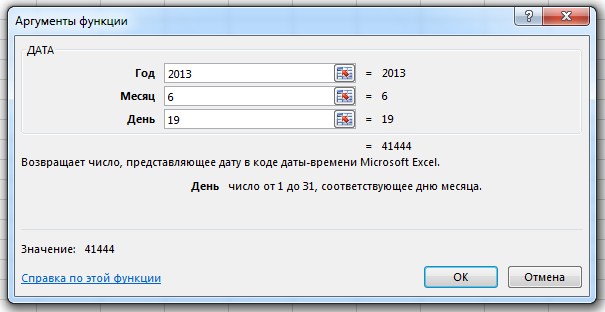
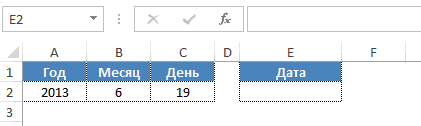
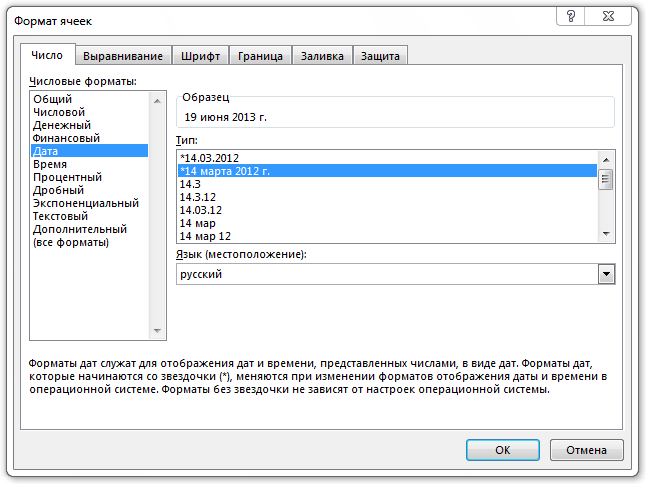
Можно ли сздать формулу дата не используя в ней информацию из других ячеек (=ДАТА(A2;B2;C2)), а используя в ней числа которые не ссылаються на другие ячейки (=ДАТА(2014;08;26))?
или обязательно нужны данные из других ячеек?
Не обязательно использовать ссылки на другие ячейки, абсолютные значения тоже подойдут
А как преобразовать в формат гггг-мм-дд уже внесенные даты рождения (20 тыс шт) в формате дд.мм.гггг ? На установку формата ячеек, в т.ч. и с установкой фолрмата системного времени через часы) не реагирует. Информация нужна срочно.
28/05/2015
МММ… Сча подумаю…))
а как сделать формулу: если в ячейке «-«, то «-«, а если указана любая дата — то «ДА»